如何修復 Fortnite FPS 下降(輕鬆快速)
已發表: 2024-03-11您可以閱讀本文,了解《要塞英雄》中 FPS 下降的最快、最簡單的解決方案。
每天有數百萬人玩《要塞英雄》,並與許多其他遊戲進行生存比賽。 你需要客製化武器、建造結構和獲取資源才能獲勝。 雖然《要塞英雄》是一款不錯的遊戲,但有時諸如 FPS 下降之類的問題會影響用戶體驗。
您是否也遇到類似的問題? 如果是,那麼您已到達正確的地方。 本文將指導您找到解決此問題的最佳方案。 不過,在嘗試解決此問題以更好地進行故障排除之前,讓我們先討論一下可能觸發此問題的原因。
《要塞英雄 FPS》下降的原因
以下因素可能是導致《要塞英雄》幀率突然下降或 FPS 下降的原因。
- 過時的圖形驅動程式
- PC 規格與 Fortnite 的系統需求不符
- 網路連線速度慢
- 《要塞英雄》隨機錯誤
- 遊戲內設定較高
- 來自其他應用程式的干擾
上面,我們列出了《要塞英雄》在優質 PC 上 FPS 下降的主要原因。 現在,讓我們討論如何修復它。
如何修復《要塞英雄》FPS 下降的問題
您可以應用以下解決方案來快速輕鬆地解決 Fortnite FPS 下降問題。
修復 1:確保您的 PC 符合 Fortnite 的要求
所有遊戲(包括《要塞英雄》)都有一些電腦必須滿足的要求才能順利運行遊戲。 如果不滿足這些條件,您可能會遇到 FPS 下降等問題。 因此,您應該檢查 PC 的規格並將其與 Fortnite 的系統要求相匹配。 下面我們分享《要塞英雄》的要求以及檢查電腦規格的步驟。
《要塞英雄》的最低系統要求
- 顯示卡: PC 上的 Intel HD 4000; AMD Radeon Vega 8
- 處理器:酷睿 i3-3225 3.3 GHz
- 記憶體: 8 GB RAM
- 作業系統: Windows 7/8/10/11 64位
檢查電腦規格的步驟
- 首先,使用Windows+I鍵盤快速鍵開啟設定。
- 其次,從可用設定中選擇系統。
- 現在,從「系統」視窗的左側面板中選擇「關於」 。
現在您可以查看 PC 的規格並採取必要的步驟使其符合 Fortnite 的系統要求。
另請閱讀:如何解決《Elden Ring》FPS 下降和卡頓問題
修復 2:檢查您的網路連接
網路連線速度慢是您可能會遇到《要塞英雄 FPS》下降的另一個原因。 因此,您應該按照以下步驟檢查網路速度。
- 首先,導航至 SPEEDTEST 的官方網站。
- 其次,點擊“GO”按鈕來測試您的網路速度。
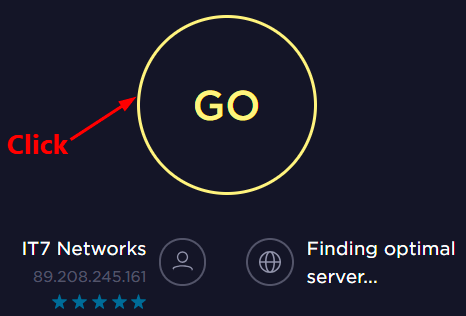
如果上述測試顯示網速較慢,您可以按照本指南進行修復。
修復3:更改遊戲內設置
高遊戲內設定會給系統資源帶來不必要的壓力,並導致像您試圖解決的問題一樣的問題。 因此,您可以降低遊戲內設定來修復《要塞英雄》FPS 下降的問題。 以下是執行此操作的步驟。
- 首先,啟動《要塞英雄》。
- 其次,選擇右上角的選單選項。
- 從螢幕選單中選擇設定(齒輪形圖示)。
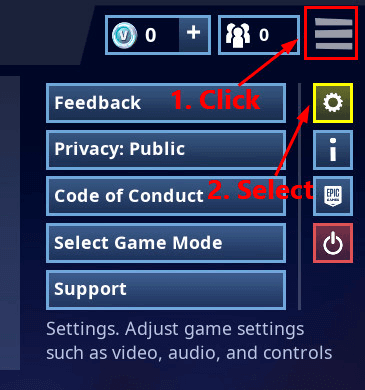
- 按照下面的螢幕截圖更改遊戲內影片設定以獲得最佳效能。
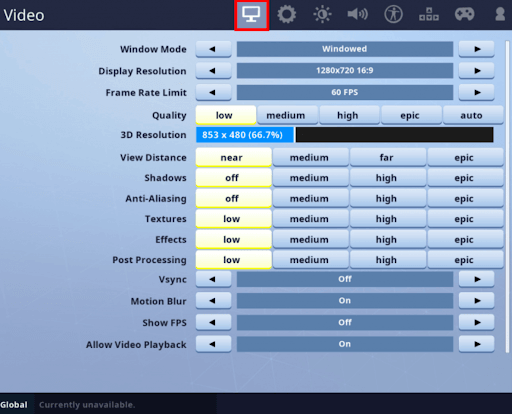
- 現在,點擊「應用」按鈕儲存所做的變更。
- 最後,重新啟動遊戲。
另請閱讀:適用於 Windows PC 的最佳遊戲助推器和優化器

修復 4:更新顯示卡驅動程式(建議)
電腦上的大多數遊戲問題都是由過時的驅動程式造成的。 此外,過時的驅動程式會導致一些問題,例如係統崩潰。 因此,更新驅動程式是解決您可能遇到的幾乎所有問題的最推薦方法之一。
您可以使用 Win Riser 等著名的驅動程式更新工具自動更新驅動程序,沒有任何麻煩。 Win Riser 軟體是眾所周知的更新驅動程式和最佳化 PC 效能的工具。 它擁有許多有用的功能,例如垃圾清除、惡意軟體檢測、驅動程式備份和復原等等。 您可以從以下鏈接下載並安裝這個令人難以置信的軟體。
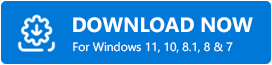
安裝軟體後,您可以等待幾秒鐘,直到出現電腦問題清單。 您可以瀏覽螢幕上的掃描結果並選擇“立即修復問題”以立即解決所有遊戲和其他問題。 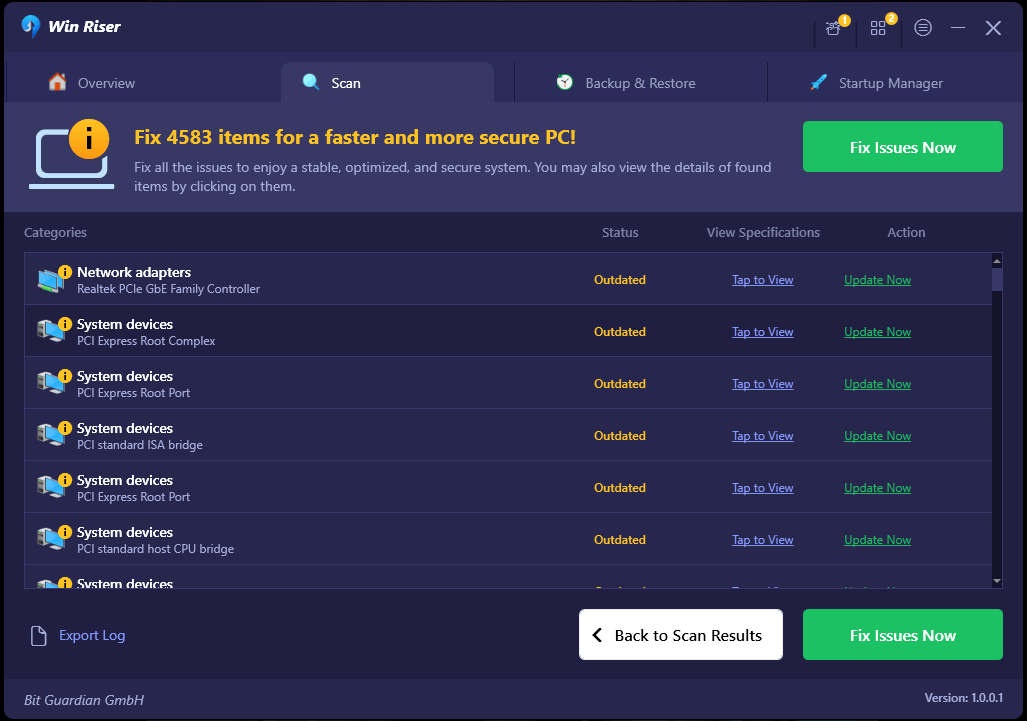
修復 5:給予 Fortnite 高優先級
FPS 下降可能是由於《要塞英雄》在任務管理器中沒有獲得高優先級造成的。 因此,您可以按照以下說明在任務管理器中將《堡壘之夜》設定為高優先級來解決該問題。
- 首先,在電腦上打開《要塞英雄》。
- 其次,使用Ctrl+Shift+Esc鍵盤快速鍵啟動任務管理器。 如果系統詢問您開啟工作管理員的權限,請按一下「是」 。
- 開啟任務管理器後轉到「詳細資料」標籤。
- 右鍵點選 Fortnite 進程(FortniteClient-Win64-Shipping.exe 、 FortniteClient-Win64-Shipping_EAC.exe和FortniteLauncher.exe),然後從螢幕選單中選擇「設定優先權」 。
- 現在您可以從可用選項中選擇“高” 。
- 最後,退出任務管理器並運行 Fortnite。
另請閱讀:最佳遊戲免費 Ping 降低器
修復 6:限制背景應用程式和下載
如果其他程式或應用程式在背景運行,Fortnite 可能無法獲得足夠的資源。 因此,您可以在玩遊戲之前限制後台應用程式和程序,以解決 FPS 下降的問題。 以下是具體操作方法。
- 首先,使用Ctrl+Shift+Esc鍵盤快速鍵開啟工作管理員。
- 其次,選擇佔用大量資源的程式和應用程式(消耗大量記憶體、網路和 CPU)。
- 現在,按一下「結束任務」按鈕以關閉選定的應用程式和程式。
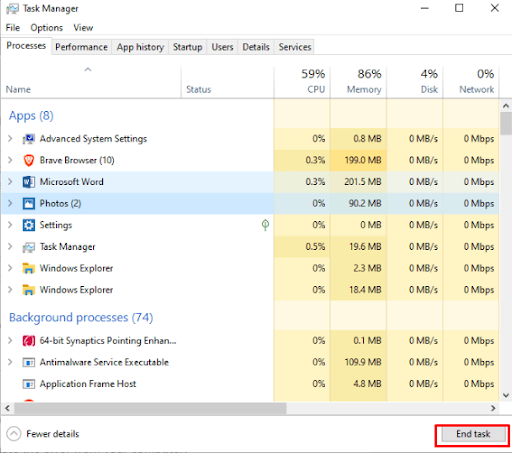
- 最後,啟動《要塞英雄》並享受遊戲。
修復7:安裝Fortnite的最新補丁
開發人員發布補丁來修復可能導致各種問題的隨機錯誤,例如《要塞英雄》中的 FPS 下降。 因此,您可以按照以下步驟下載並安裝最新的《堡壘之夜》補丁。
- 首先,開啟 Epic Games Launcher。
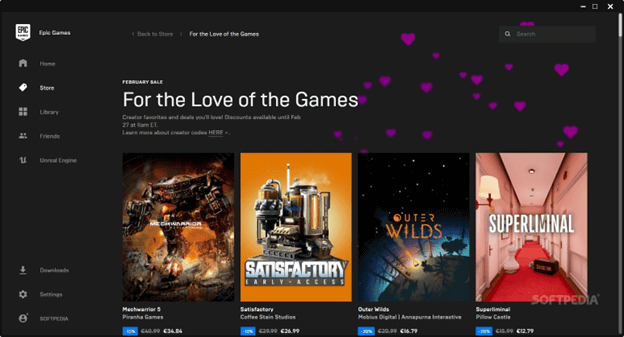
- 其次,從 Epic Games Launcher 視窗的左側面板中選擇「庫」 。
- 點擊《要塞英雄》右下角的齒輪形按鈕。
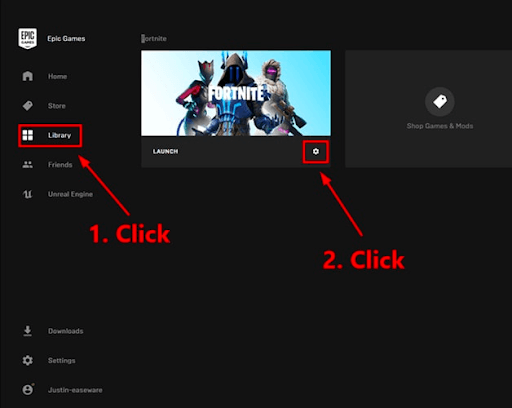
- 開啟自動更新開關。
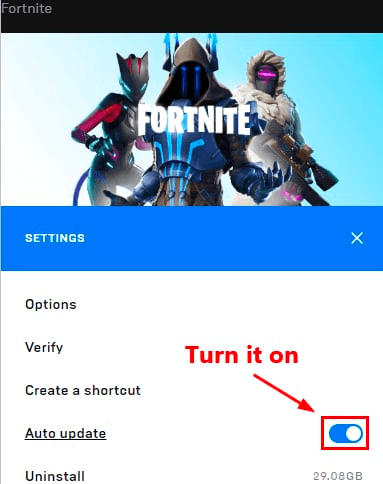
- 現在,您可以運行 Epic Games Launcher。
- 等待 Epic Games Launcher 偵測、下載並安裝最新的 Fortnite 補丁。
- 最後,您可以運行並玩《要塞英雄》。
《要塞英雄》FPS 斷線問題已修復
我們希望上述修復之一可以幫助您修復《要塞英雄》中的 FPS 下降問題。 請在下面的評論中告訴我們哪種策略為您解決了問題。 另外,請在下面的評論部分提出您寶貴的建議或問題。
如果您發現本指南有幫助,請訂閱我們的電子報以支持我們。 此外,您可以在我們的社交媒體上關注我們。
